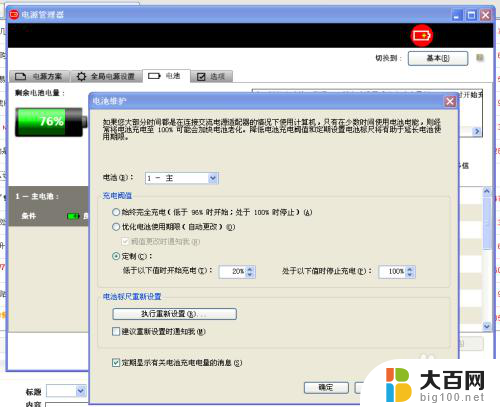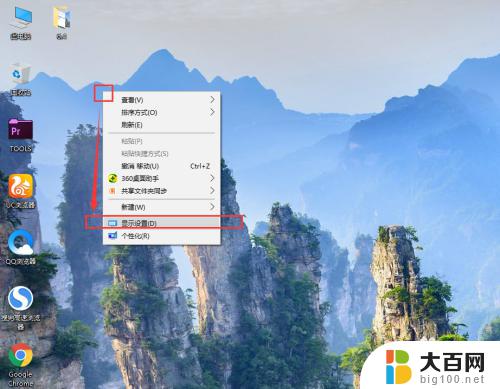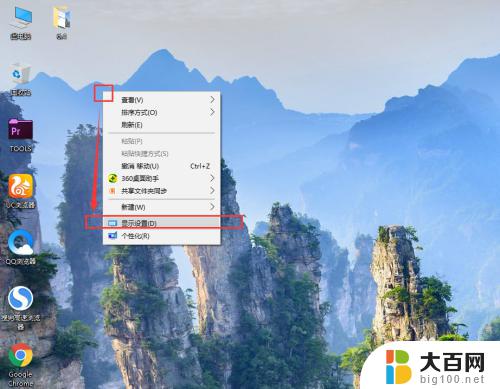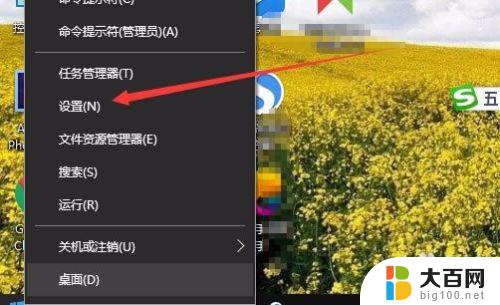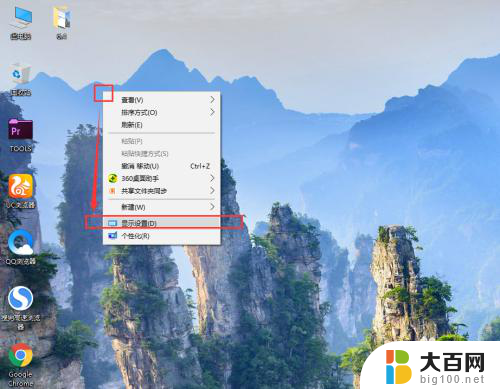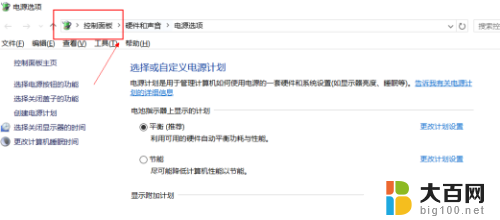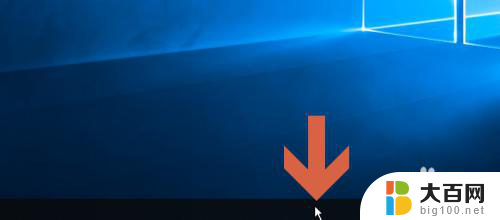win10电池校正 Windows 10笔记本电池校准步骤
Win10电池校正是为了保证笔记本电池的精准使用和延长寿命而进行的重要步骤,在使用笔记本电脑一段时间后,由于充放电不均匀或其他原因,电池容量会出现误差,影响电量显示和电池寿命。通过进行Win10电池校正,可以重新校准电池容量,提高电池的使用效率和稳定性。接下来我们将介绍Windows 10笔记本电池校准的具体步骤。
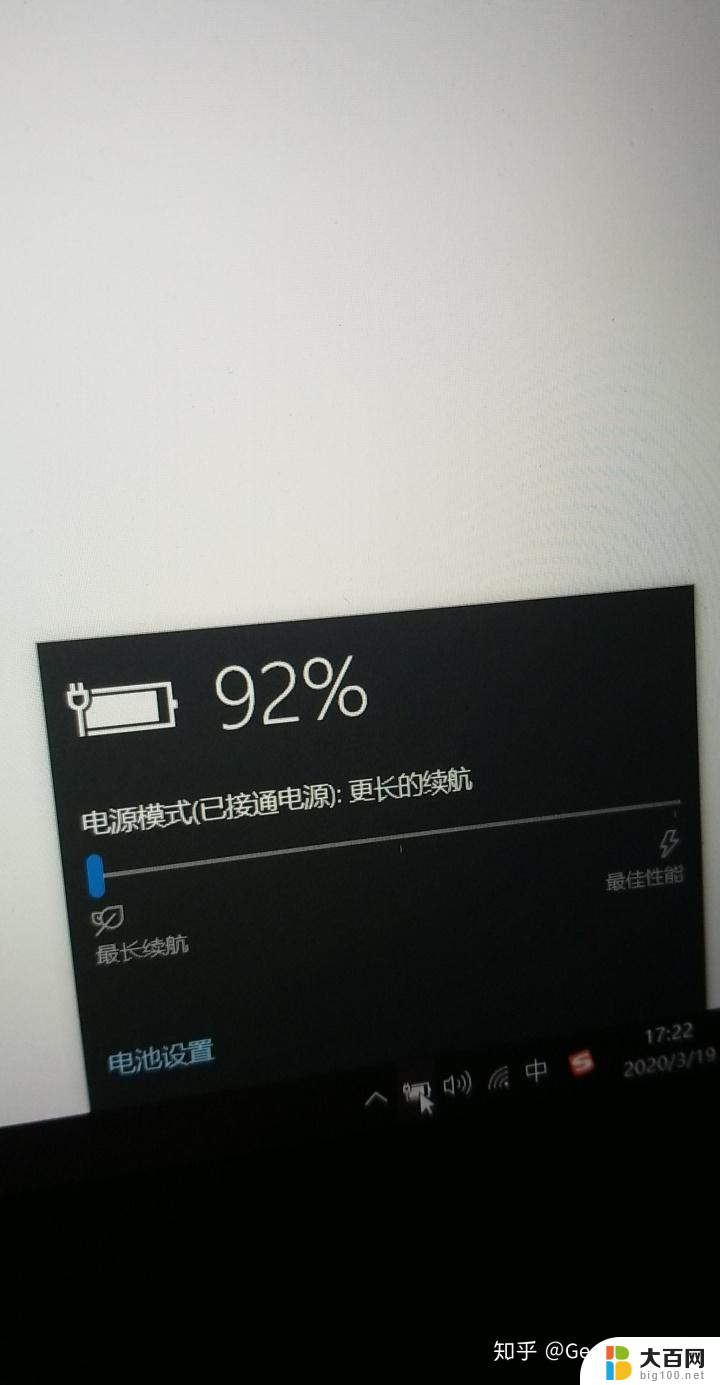
为了纠正这种差异并延长的,简单的解决方案就是电池校准。我们将在本文中向您展示如何校准笔记本电池。
然而,削弱的笔记本电池(尚未校准)可能会导致严重的混乱。例如,在典型的笔记本电脑上,剩余电池寿命可以读取2小时,实际上,这只是30分钟左右。
因此,当您的笔记本电脑电池显示“剩余2小时”时。您只需30分钟就会惊呆 – 当您的电池突然降至10%时,最终会关机。
为了避免这种混淆并确保准确读取电池寿命(在笔记本电脑上),最终的解决方案是校准您的笔记本电脑电池。
请关注本文,因为Windows报告团队为您提供了提示。技巧和软件解决方案,可用于校准Windows 10笔记本电池。
校准Windows 10笔记本电池的步骤
一些高性能笔记本电脑配有内置电池校准工具,可轻松用于校准笔记本电池。但是,许多(实际上大部分)笔记本电脑品牌都没有配备这种校准工具。
然而,没有理由担心,因为您可以采用一种简单的技巧来手动校准您的笔记本电脑电池,并延长其使用寿命。
如何校准笔记本电脑电池?您可以使用三种解决方案来校准笔记本电脑电池:手动,使用BIOS或使用第三方软件。
为方便起见,我们将在本文的下一部分向您展示如何执行此手动校准。
手动校准笔记本电池
注意:本指南专用于Windows笔记本电脑。
修改电源设置
要手动校准笔记本电脑电池,第一道操作需要更改笔记本电脑的电源设置。此时,您需要更改电源设置; 在几分钟不活动后,防止笔记本电脑自动进入睡眠/休眠/省电模式。
另请阅读:
要更改Windows 10笔记本电脑上的电源设置,请按照以下步骤操作:
►导航到屏幕显示的任务栏,然后右键单击“电池”
►选择“电源选项”
►在“电源选项”下,选择“计算机休眠时更改”
►点击“关闭显示”下拉菜单并选择“从不”
►单击“将计算机置于睡眠状态”下拉菜单
►选择“从不”
►按“更改高级电源设置”键
►点击“电池”旁边的“+”(展开)符号
►单击“电池电量严重不足”旁边的“+”(展开)图标。
►选择“休眠”
►选择“电池电量严重”旁边的“+”图标(展开)
►在“电池电量”下,选择“百分比”
►将百分比设置为较低值:1%至5%。
►点击屏幕右下角的“应用”
►选择“确定”>“保存更改”
一旦您根据需要更改了电源设置,请转到下一阶段。
连接充电器
连接充电器,将电池充满电,直至充满电。将充电器插入(电池充满电后)几分钟或几小时(使其冷却)。
断开充电器
从笔记本电脑上取下充电器,让电池放电(放电)。电池完全耗尽后,笔记本电脑将进入休眠状态或完全断电。
[R econnect充电器
重新连接充电器,然后再次将电池充电至100%。
注意:您可以在充电过程中使用计算机,但最好不要让它保持不受干扰
校准电池
一旦笔记本电脑充满电,手动校准过程就完成了。您的笔记本电脑现在应显示正常的电池寿命读数。
在整个过程之后,您可以重置笔记本电脑的电源设置(返回原始设置),或者如果您愿意,可以保留原样。
使用BIOS校准笔记本电池
一些Windows笔记本电脑带有预先安装的电池校准程序,该程序嵌入在BIOS中。但是,一些笔记本电脑品牌没有配备这样的程序。
另请阅读:
因此,如果您的笔记本电脑具有内置电池校准程序(在其BIOS中),请按照以下准则校准电池:
►关闭笔记本电脑并重新打开电源。
►按启动菜单中的“F2”键进入BIOS。
►使用键盘光标键,选择“电源”菜单。
►导航到“启动电池校准”并单击“Enter”键(此操作会将屏幕背景更改为蓝色)。
►按照屏幕上的命令插入笔记本电脑充电器。
►一旦笔记本电脑充满电(100%),请断开充电器的连接。
►让电池从100%排出(放电)到0%; 直到它自动关闭。
►重新连接充电器(请勿在充电时启动系统)。
►一旦充满电,校准过程就完成了。
►然后,您可以拔下充电器并重新启动系统。
使用第三方软件校准笔记本电池
有专门的软件解决方案,专门用于校准笔记本电池。在本文的这一部分中,我们将介绍两种与Windows 10笔记本电脑兼容的重要电池校准软件。
►更智能的电池
Smarter Battery是适用于Windows笔记本电脑的流行电池实用解决方案。它具有一系列能源/电源管理功能,旨在提高笔记本电池的整体性能和使用寿命。该实用工具是用于校准笔记本电池的最常用的第三方解决方案之一。
它的一些主要功能包括电池校准,报警。电池容量(剩余电量)显示,放电(循环)计数,绿色模式功能,快速放电等。电池校准功能经过特别优化(在最新更新中),可在Windows 10笔记本电脑上表现更佳。
►另请阅读:
智能电池的起价为14美元。但是,您可以在免费试用中使用它10天。
►BatteryCare
BatteryCare是Windows笔记本电脑的另一种流行的电池校准软件。它可用于加速笔记本电池的放电过程,以便于校准。该软件不仅兼容Windows 10,还兼容Windows 8 / 1/8/7 / Vista / XP。
此外,BatteryCare非常容易设置; 一旦您在笔记本电脑上下载并安装了该程序,您就可以轻松运行它来校准笔记本电脑电池。
除了电池校准。BatteryCare提供有关电池性能的最新信息。因此,您始终了解笔记本电池的状况。
BatteryCare是一款免费软件,这意味着它绝对免费提供。
结论
无论您的笔记本电池电池有多强,它最终都会随着时间的推移而变弱。电池减弱过程是渐进的,你几乎不会注意到。此时,电池寿命读数突然变得不准确,使您陷入混乱状态。
以上就是win10电池校正的全部内容,还有不清楚的用户可以根据小编的方法来操作,希望能够帮助到大家。